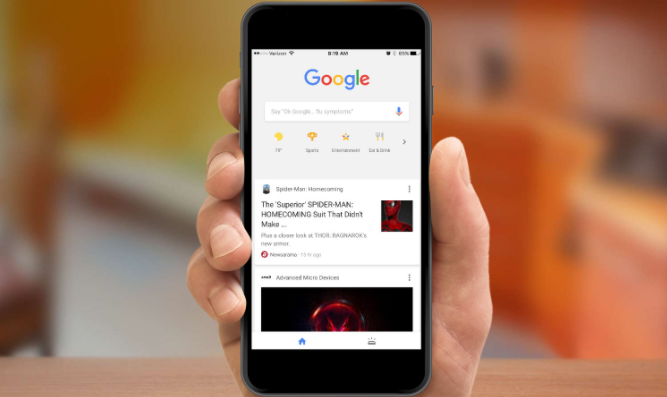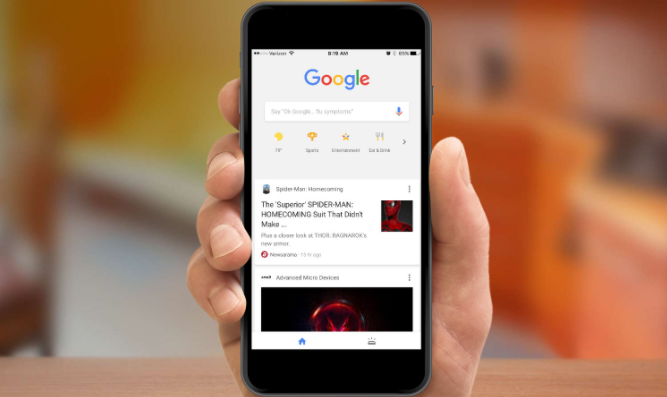
在当今数字化时代,网页浏览已成为我们日常生活和工作中不可或缺的一部分。然而,有时我们可能会遇到网页加载缓慢、频繁崩溃或卡顿等问题,这些都严重影响了我们的浏览体验。幸运的是,通过一些简单的设置和优化,我们可以显著提高Chrome浏览器的网页浏览稳定性。以下是一些实用的方法和技巧:
一、更新Chrome浏览器版本
确保你使用的是最新版本的Chrome浏览器。开发者会不断修复已知的漏洞和性能问题,并推出新的功能来提升用户体验。你可以通过以下步骤检查并更新Chrome浏览器:
1. 打开Chrome浏览器。
2. 点击右上角的菜单按钮(三个点)。
3. 选择“帮助” > “关于Google Chrome”。
4. 如果有可用的更新,浏览器会自动下载并安装。安装完成后,可能需要重启浏览器。
二、清理缓存和Cookies
随着时间的推移,浏览器缓存和Cookies中的数据会积累,这可能会导致浏览器性能下降。定期清理这些数据可以显著提高浏览速度和稳定性。
1. 打开Chrome浏览器。
2. 点击右上角的菜单按钮(三个点)。
3. 选择“更多工具” > “清除浏览数据”。
4. 在弹出的窗口中,选择要清除的内容(建议选择“所有时间”以彻底清理),然后点击“清除数据”。
三、禁用不必要的扩展程序
虽然扩展程序可以为我们提供额外的功能和便利,但过多的扩展程序也会消耗系统资源,影响浏览器性能。只保留你真正需要的扩展程序,并禁用或删除那些不再使用的。
1. 打开Chrome浏览器。
2. 点击右上角的菜单按钮(三个点)。
3. 选择“更多工具” > “扩展程序”。
4. 在扩展程序页面中,你可以看到已安装的所有扩展程序。对于不需要的扩展程序,点击其旁边的“移除”按钮进行卸载。对于需要保留但暂时不想使用的扩展程序,可以取消勾选其“启用”选项来禁用它。
四、调整硬件加速设置
Chrome浏览器提供了硬件加速功能,可以利用计算机的GPU来加速图形渲染,从而提高浏览速度。然而,在某些情况下,硬件加速可能会导致兼容性问题或性能下降。你可以尝试关闭硬件加速来查看是否有所改善。
1. 打开Chrome浏览器。
2. 在地址栏中输入“chrome://settings/”,然后按回车键。
3. 在设置页面中,滚动到底部,找到“高级”部分,并点击“系统”链接。
4. 在系统设置页面中,找到“硬件加速”选项,并取消勾选其前面的复选框。
5. 重新启动浏览器以使更改生效。
五、优化网络设置
网络环境也是影响网页浏览稳定性的重要因素之一。你可以尝试以下方法来优化网络设置:
1. 使用有线连接:相比无线连接,有线连接通常更稳定且速度更快。如果可能的话,尽量使用有线网络来访问互联网。
2. 关闭其他占用带宽的程序:当你在浏览网页时,关闭其他占用大量带宽的程序(如下载工具、在线视频播放软件等),以确保浏览器能够获得足够的网络资源。
3. 更改DNS服务器:有时,更改DNS服务器可以提高网页加载速度和稳定性。你可以尝试使用公共DNS服务器(如Google Public DNS或OpenDNS)来替换默认的DNS服务器。在Windows系统中,你可以通过打开“控制面板” > “网络和共享中心” > “更改适配器设置”,右键点击当前使用的网络连接,选择“属性”,在弹出的窗口中找到“Internet协议版本4(TCP/IPv4)”并点击“属性”,然后在“首选DNS服务器”和“备用DNS服务器”中输入新的DNS地址来完成更改。
通过以上方法,你可以有效地提高Chrome浏览器的网页浏览稳定性,享受更加流畅和高效的上网体验。当然,不同的计算机和网络环境可能需要不同的优化策略,你可以根据自己的实际情况进行调整和尝试。